Hoe kan ik meerdere waarden tegelijk zoeken en vervangen in Excel?
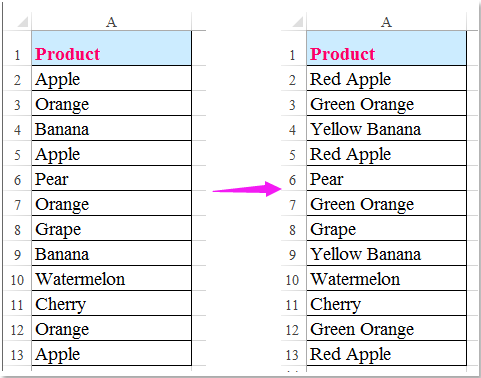
Zoals we allemaal weten, kan de functie Zoeken en Vervangen worden gebruikt om meerdere identieke cellen te vinden en te vervangen door een bepaalde waarde. Soms moet je echter tegelijkertijd vele-naar-veel vervangingen uitvoeren. Bijvoorbeeld, ik heb een gegevensbereik, en nu wil ik alle Appels vervangen door Rode Appels, Sinaasappels door Groene Sinaasappels, Bananen door Gele Bananen enzovoort zoals te zien is in de linker screenshot. Heeft iemand een effectieve methode om deze taak in Excel uit te voeren?
Zoek en vervang meerdere waarden tegelijk met VBA-code
Als je moe bent van het steeds weer opnieuw zoeken en vervangen van waarden, kan de volgende VBA-code je helpen om meerdere waarden tegelijk te vervangen door de gewenste teksten.
1. Maak alsjeblieft de voorwaarden aan die je wilt gebruiken, die de originele waarden en nieuwe waarden bevatten. Zie screenshot:
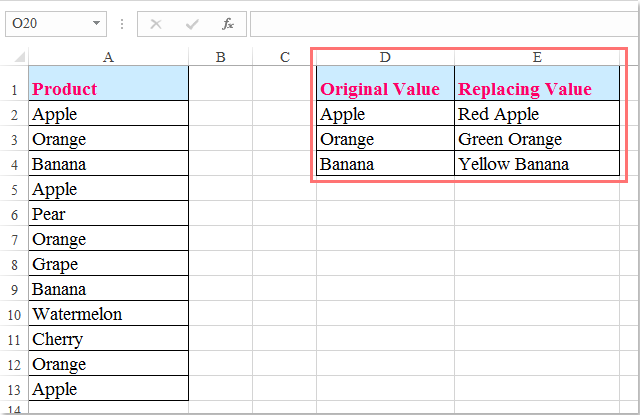
2. Druk vervolgens tegelijkertijd op de toetsen "ALT" + "F11" om het venster "Microsoft Visual Basic for Applications" te openen.
3. Klik op "Invoegen" > "Module", en plak de volgende code in het modulevenster.
VBA-code: Zoek en vervang meerdere waarden tegelijk
Sub MultiFindNReplace()
'Updateby Extendoffice
Dim Rng As Range
Dim InputRng As Range, ReplaceRng As Range
xTitleId = "KutoolsforExcel"
Set InputRng = Application.Selection
Set InputRng = Application.InputBox("Original Range ", xTitleId, InputRng.Address, Type:=8)
Set ReplaceRng = Application.InputBox("Replace Range :", xTitleId, Type:=8)
Application.ScreenUpdating = False
For Each Rng In ReplaceRng.Columns(1).Cells
InputRng.Replace what:=Rng.Value, replacement:=Rng.Offset(0, 1).Value
Next
Application.ScreenUpdating = True
End Sub
4. Druk vervolgens op de toets "F5" om deze code uit te voeren. In het pop-upvenster dat verschijnt, specificeer dan het gegevensbereik waarin je de waarden wilt vervangen door nieuwe.
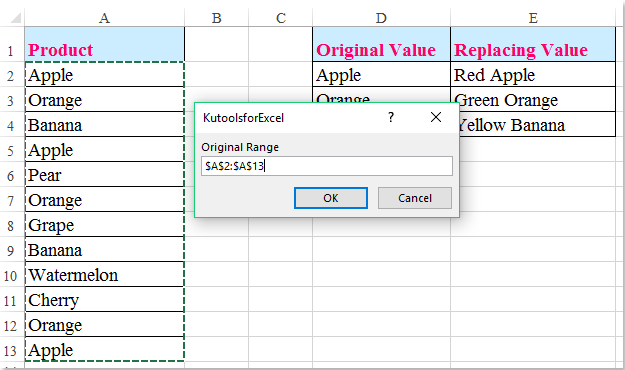
5. Klik op "OK", en er verschijnt een ander pop-upvenster dat je eraan herinnert om de criteria te selecteren die je hebt aangemaakt in stap 1. Zie screenshot:

6. Klik vervolgens op "OK", alle gespecificeerde waarden zijn vervangen door de nieuwe zoals vereist.

Gerelateerde artikelen:
Hoe zoek je en vervang je specifieke tekst in tekstvakken?
Hoe zoek je en vervang je tekst in grafiektitels in Excel?
Hoe zoek je en vervang je tekst binnen opmerkingen in Excel?
Hoe verander je meerdere hyperlinkpaden tegelijk in Excel?
Beste productiviteitstools voor Office
Verbeter je Excel-vaardigheden met Kutools voor Excel en ervaar ongeëvenaarde efficiëntie. Kutools voor Excel biedt meer dan300 geavanceerde functies om je productiviteit te verhogen en tijd te besparen. Klik hier om de functie te kiezen die je het meest nodig hebt...
Office Tab brengt een tabbladinterface naar Office en maakt je werk veel eenvoudiger
- Activeer tabbladbewerking en -lezen in Word, Excel, PowerPoint, Publisher, Access, Visio en Project.
- Open en maak meerdere documenten in nieuwe tabbladen van hetzelfde venster, in plaats van in nieuwe vensters.
- Verhoog je productiviteit met50% en bespaar dagelijks honderden muisklikken!
Alle Kutools-invoegtoepassingen. Eén installatieprogramma
Kutools for Office-suite bundelt invoegtoepassingen voor Excel, Word, Outlook & PowerPoint plus Office Tab Pro, ideaal voor teams die werken met Office-toepassingen.
- Alles-in-één suite — invoegtoepassingen voor Excel, Word, Outlook & PowerPoint + Office Tab Pro
- Eén installatieprogramma, één licentie — in enkele minuten geïnstalleerd (MSI-ready)
- Werkt beter samen — gestroomlijnde productiviteit over meerdere Office-toepassingen
- 30 dagen volledige proef — geen registratie, geen creditcard nodig
- Beste prijs — bespaar ten opzichte van losse aanschaf van invoegtoepassingen